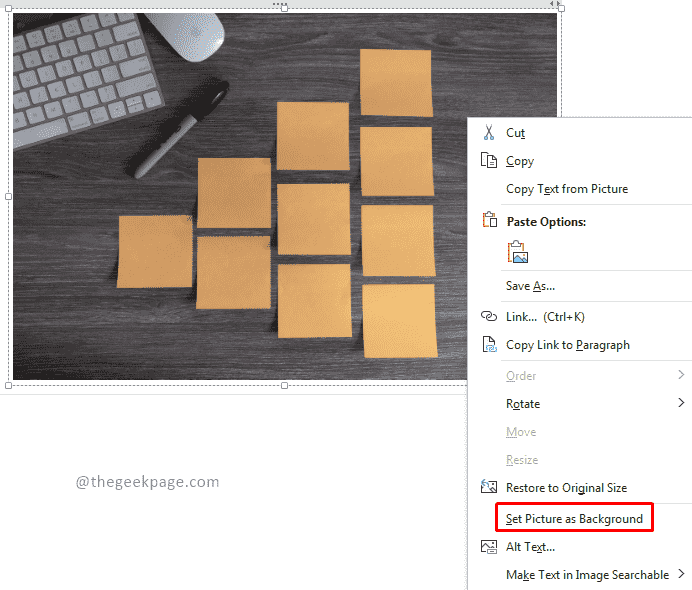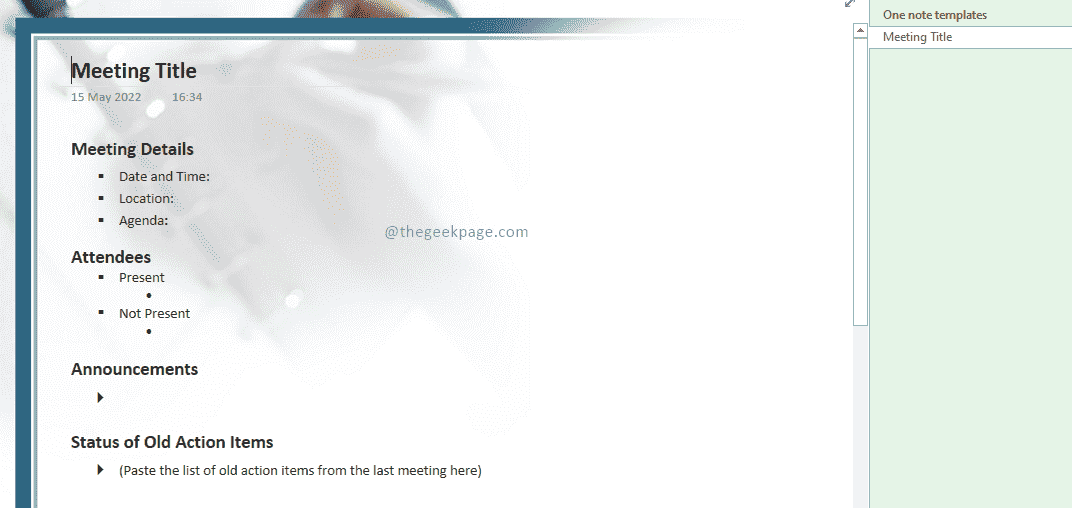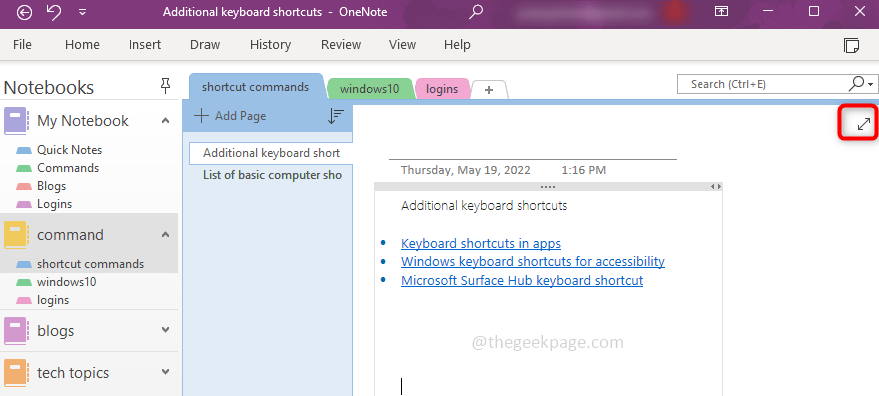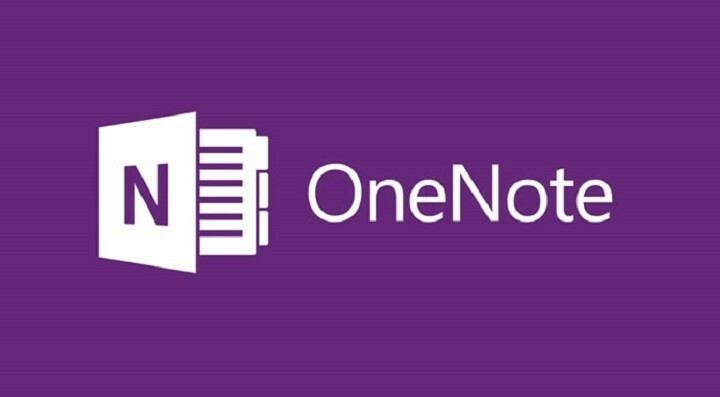
แอป OneNote สำหรับ Windows 10 และฟีเจอร์แอป OneNote 2016 บนเดสก์ท็อปมีลักษณะคล้ายกัน แต่ก็มีความแตกต่างบางประการเช่นกัน OneNote สำหรับ Windows 10 มีการอัปเดตเป็นประจำและด้านล่างคุณสามารถดูการอัปเดตล่าสุดของแอปได้
ใส่รายละเอียดการประชุม
ไปที่แทรกแล้วไปที่รายละเอียดการประชุมและเลือกan choose การประชุม Outlook. รายละเอียดการประชุมจะถูกเพิ่มลงในบันทึกย่อใหม่ ซึ่งจะรวมถึงสถานที่ เวลา วันที่ ผู้ที่จะได้รับเชิญและข้อมูลเพิ่มเติม คุณจะสามารถเปลี่ยนแปลง แก้ไข และลบส่วนใดๆ ของรายละเอียดการประชุมได้โดยไม่กระทบต่อการแจ้งการประชุมเดิม
พิมพ์ตรงไปที่ OneNote
ตอนนี้คุณสามารถส่งอะไรก็ได้จากเครื่องของคุณไปยัง OneNote ได้โดยตรง และด้วยเหตุนี้ คุณเพียงแค่ต้องติดตั้งแอป Send to OneNote จาก Store จากนั้นเลือกส่งไปที่ OneNote เมื่อพิมพ์ไฟล์.
ตรวจการสะกดในภาษาอื่น
ตอนนี้คุณสามารถตั้งค่าภาษาเพื่อระบุภาษาที่คุณต้องการใช้เมื่อคุณทดสอบการสะกดของข้อความเฉพาะที่คุณเลือกไว้ก่อนหน้านี้
เวอร์ชันหน้า Page
คุณสามารถกู้คืนเพจเวอร์ชันเก่าของคุณได้โดยคลิกขวาที่หน้าใดก็ได้แล้วคลิกเวอร์ชันของเพจ จากนั้นคุณจะเห็นบานหน้าต่างที่มีหน้าเวอร์ชันต่างๆ ดังนั้นให้เลือกอย่างใดอย่างหนึ่ง
แทร็กด่วนย้ายหรือคัดลอกหน้า
คุณต้องคลิกขวาที่หน้าและเลือกที่จะตัดหรือคัดลอก จากนั้นคุณต้องวางไปยังปลายทางที่ต้องการ
เลือกหลายหน้า
หากต้องการเลือกหน้าเพิ่มเติม คุณเพียงแค่ใช้ Ctrl+คลิก หรือ Shift+คลิก จากนั้นคุณจะสามารถย้าย คัดลอก หรือลบทั้งหมดพร้อมกันได้ คุณยังสามารถใช้สิ่งนี้เพื่อสร้างหรือส่งเสริมกลุ่มของเพจย่อย
นี่คือการปรับปรุงที่ทำขึ้นสำหรับ OneNote สำหรับ Windows 10 ในเดือนพฤษภาคม ในเวอร์ชัน 18.8241.5759
เรื่องราวที่เกี่ยวข้องเพื่อตรวจสอบ:
- OneNote ได้รับคุณสมบัติการวางรูปภาพและบันทึกเสียงใน Windows 10
- OneNote 2016 และ OneNote UWP App แชร์ข้อมูลออฟไลน์ได้แล้ว
- แอป UWP OneNote นำเสนอฟีเจอร์การประชุมและการสะกดคำแบบใหม่